[IT] AI 스마트 플러그인 리뷰 (펌)
-
- 관련링크 : https://hkebi.tistory.com/18922280회 연결
본문
요즘은 AI 스피커를 이용해서 가전제품을 원격으로 키거나 끄기도 합니다. 그럴때 사용하는게 AI 스마트 플러그 같은 IOT 기기인데요. 원격으로 가전제품을 제어 할수도 있지만 AI 스마트 플러그를 이용하면 전기세 계산 실시간 예측도 가증합니다. 바로바로 전력 사용량 측정이 가능 하기 때문인데요. 이번 포스팅에서는 AI 스마트 플러그로 가전제품 원격제어와 전기 사용량을 측정 하는 방법에 대해서 알아 보도록 하겠습니다. 그렇기는 하지만 그냥 AI 스마트 플러그 후기 입니다. ^^
AI 스마트 플러그는 잠깐 얘기 했지만 IoT 사물인터넷 제품입니다. 2.4 Ghz 의 무선 인터넷에 연결을 한후에 원격으로 제어와 현재 전기 사용량을 확인을 할수가 있는 제품이죠.

박스 뒷면에 "이렇게 사용하실 수 있어요!" 라고 나와 있는데요. 전기를 자동 차단을 하거나, 가전기기를 키고 끄고, 혹은 아이들 컴퓨터나 TV 사용시간 관리등도 가능 하다고 되어 있습니다. 원격으로 되지 꾀 다양한 방법으로 활용을 할수가 있겠죠?
구성품은 심플합니다. IoT 제품이므로 설정이 필요 하기 때문에 설정 방법등이 자세히 나와 있는 메뉴얼과 플러그 본체가 전부 입니다. 사용 메뉴얼에는 설정 하는 방법이 자세히 나와 있습니다.

플러그는 심플하게 생겼습니다. 가운데 AI Power Manager 라고 적혀 있고 LED 가 들어 오는 버튼이 하나 있습니다. 아래쪽에는 콘센트에 꼽는 부분이 있고 위쪽에는 다른 가전제품을 꽂을수 있는 플러그로 되어 있습니다.

구매 하시기전에 콘센트 깊이가 있다면 사전에 한번 확인해 보시는게 좋을거 같습니다. 개인적으로 생각 했을때에는 왠만한 콘센트에는 문제 없이 들어 갈수 있을거 같네요. 그리고 제품 높이가 있다보니 AI 스마트 플러그를 사용하게 되면 플러그가 조금 많이 튀어 나오게 되는건 어쩔수 없는거 같습니다.
저는 컴퓨터에 연결된 콘센트에 사용을 했는데 확실히 기존에 바로 컴퓨터 전원을 연결하는것보다 조금더 많이 튀어 나오네요 ^^;;


아래 사진이 실제로 콘센트에 꽂아 놓은 모습입니다. 콘센트에 꽂으면 LED 가 빨간색으로 깜박 깜박 거리게 되는데요. 이상태에서는 전원이 공급이 되지 않기 때문에 전기 제품을 연결을 하더라도 동작이 안됩니다. 정상적으로 동작을 하기 위해서는 기본 설정을 해서 전원을 ON 시켜줘야 사용이 가능합니다.

방법은 메뉴얼에 자세히 나와 있는데요. AIPM 이라는 앱을 다운 받아서 제품을 등록을 해주면 됩니다. 직접 해보시면 아시겠지만 제품 등록 과정이 그렇게 어렵거나 하지는 않습니다.
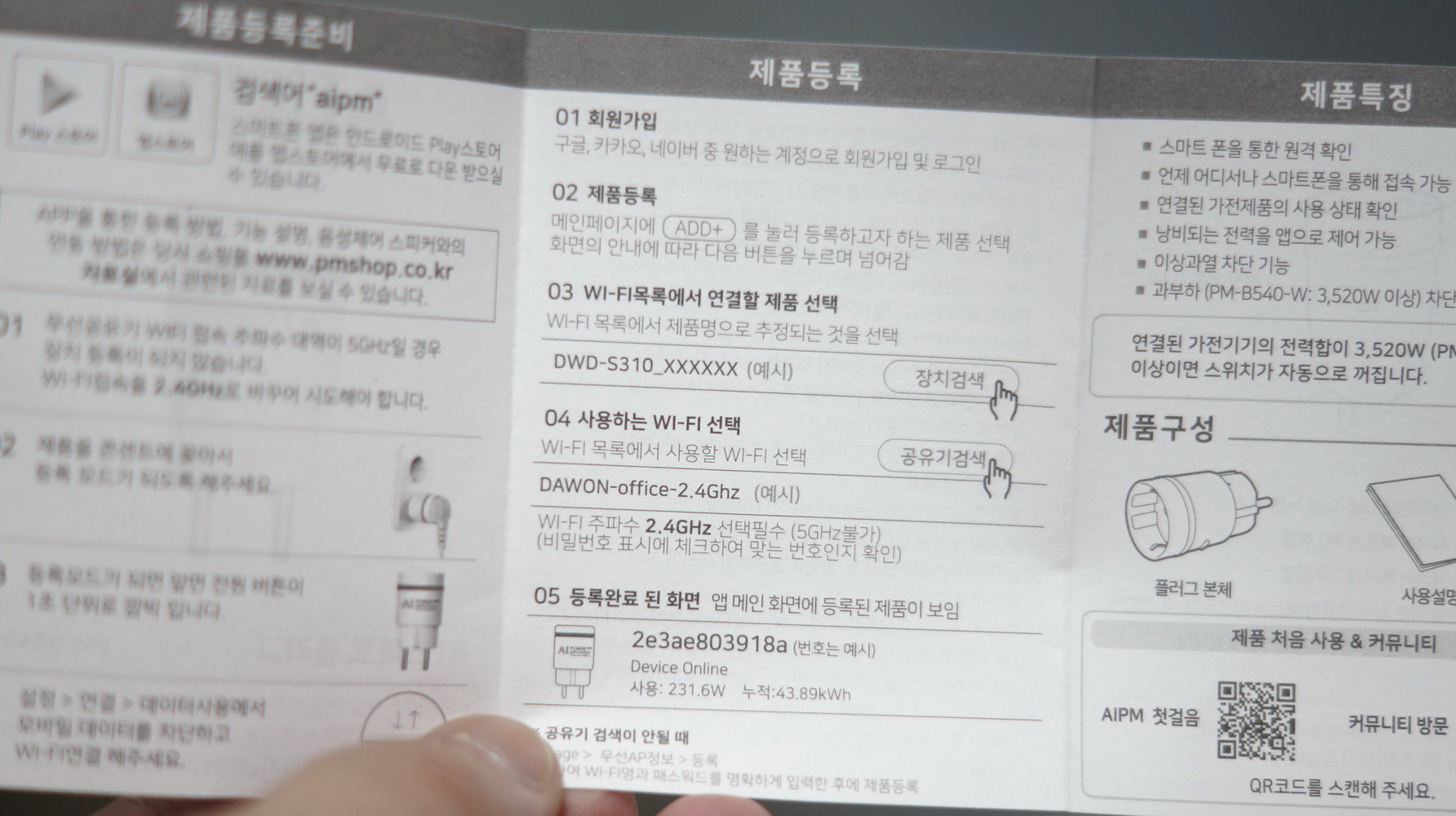
앱은 애플 앱스토어나 구글 플레이스토어등에 AIPM 으로 검색을 하면 쉽게 찾을수 있습니다. 사용을 위해서는 사용자 가입을 해야 하는데 구글이나, 네이버, 카카오 등을 이용해서 간단하게 가입을 할수가 있습니다.

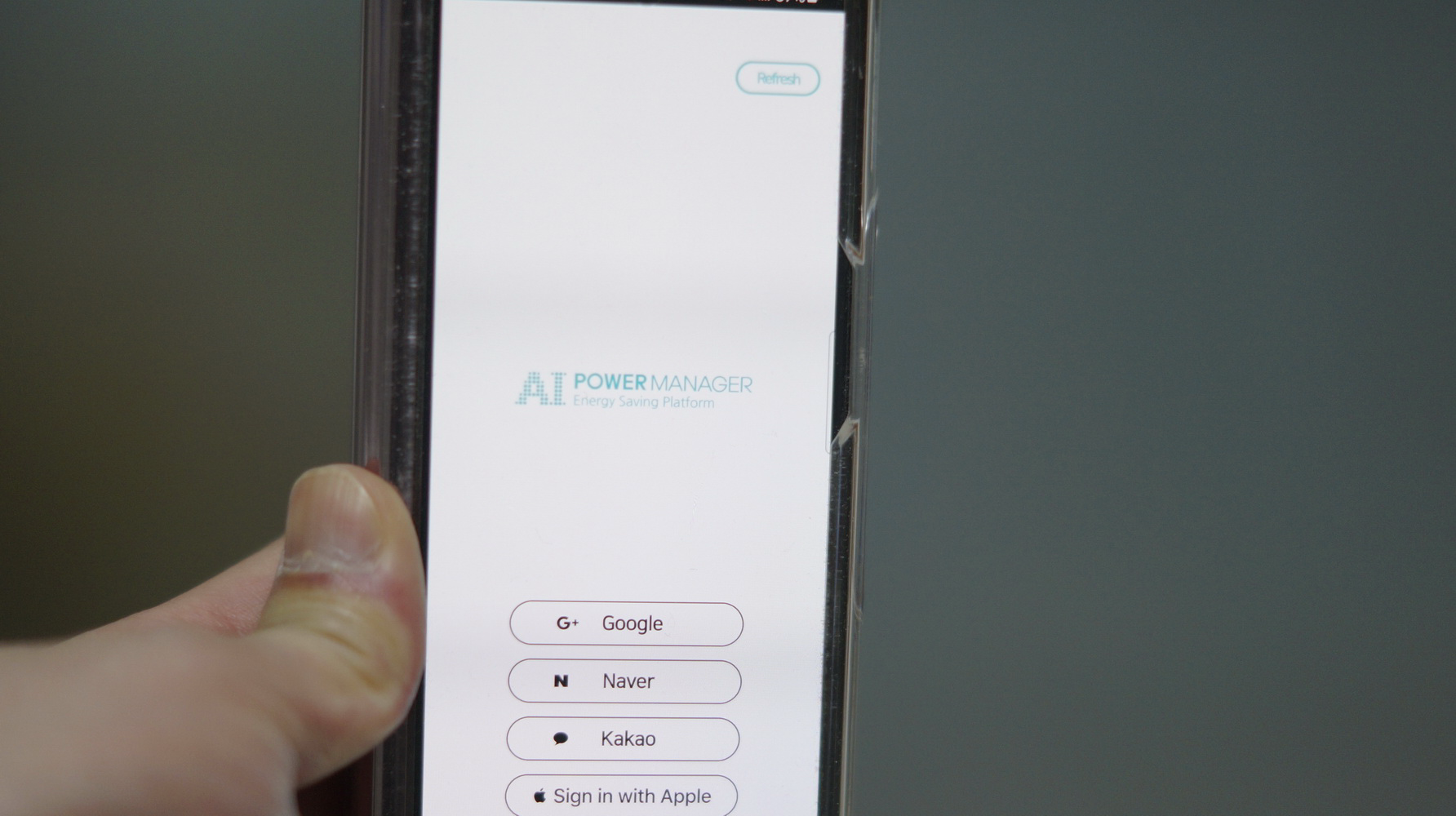
가입을 한후에 등록을 하고 싶은 장치를 선택을 해주시면 됩니다. 여기에서는 AI 스마트 플러그를 선택을 하면 되는데요 생각보다 종류가 다양하네요. 제가 구입한 제품은 B540-W 모델이더라구요. 해당 모델을 선택을 한후에 장치 등록을 진행 하시면 됩니다.
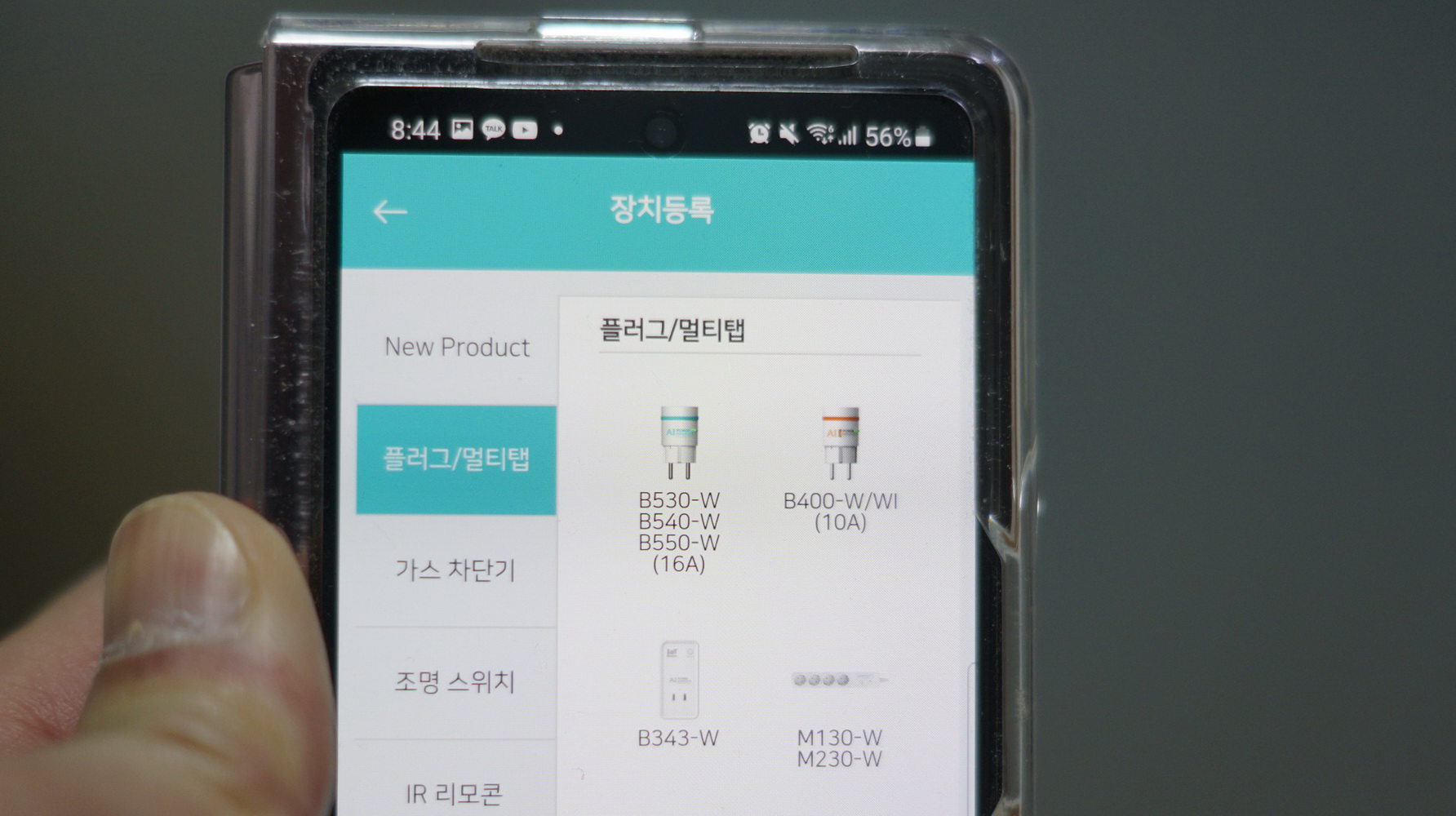
장치등록 절차는 아래처럼 진행이 되네요. 일단, 와이파이를 이용해서 AI 스마트 플러그에 연결을 하게 됩니다. 아래 보시면 장치등록 설정 안내에 나오는 대로 진행을 하면서 등록장치검색 단계에서 장치검색을 눌러서 AI 스마트 플러그를 찾습니다. DWD-LS120 으로 시작하더라구요.
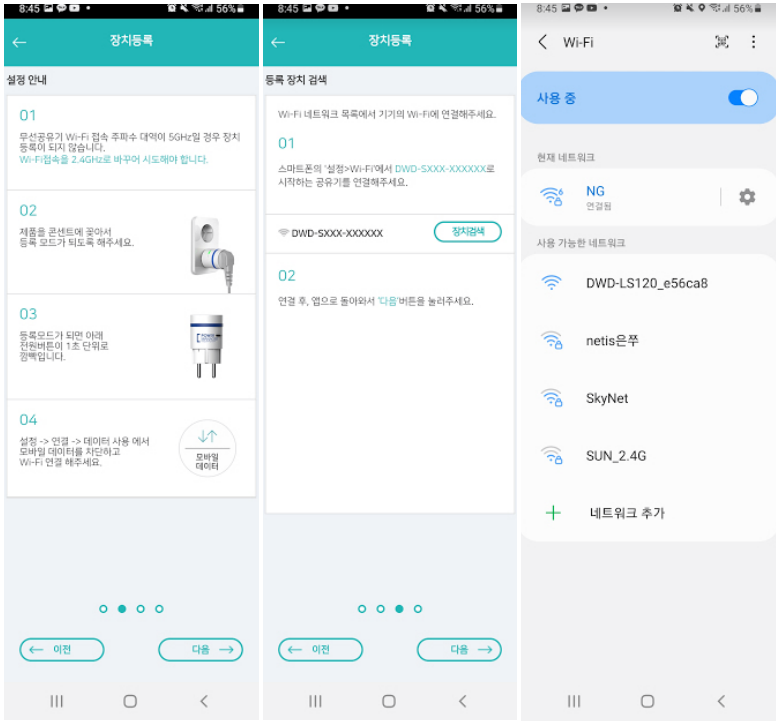
AI 스마트 플러그에 와이파이를 이용해서 연결을 한후에 스마트 플러그가 연결할 와이파이를 설정을 해주면 장치 등록이 됩니다. 그리고 IoT 기기를 이용하기 위해서는 2.4Ghz 를 지원하는 무선 공유기를 사용하셔야 합니다. 그렇지 않으면 등록을 할수가 없어요.
그럼 이제 연결할 무선 공유기를 선택하고 비밀번호를 입력만 해주시면 됩니다. 그러면 장치 등록이 완료 됩니다.

자, 그럼 이제 장치 등록이 완료 되었으니 이제 AI 스마트 플러그를 켜서 컴퓨터를 킬수 있는 상태로 만들어 보도록 할께요. 방법은 그냥 OFF 를 터치해서 ON 으로만 변경을 해주시면 됩니다. 그러면 아래처럼 전원이 켜지고 전력 소비량도 표시가 되기 시작 합니다.
키자마자 2.5 W 를 소비 했네요. 지난번에 구입한 컴퓨터에 연결을 한건데 AI 스마트 플러그를 연결하고 전원을 키고 나서 2시간이 지난 시점에 84W 를 소비했네요. 뭐 그렇게 많이 사용한건 아닌거 같네요.
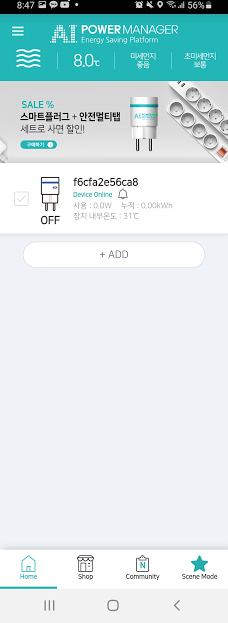
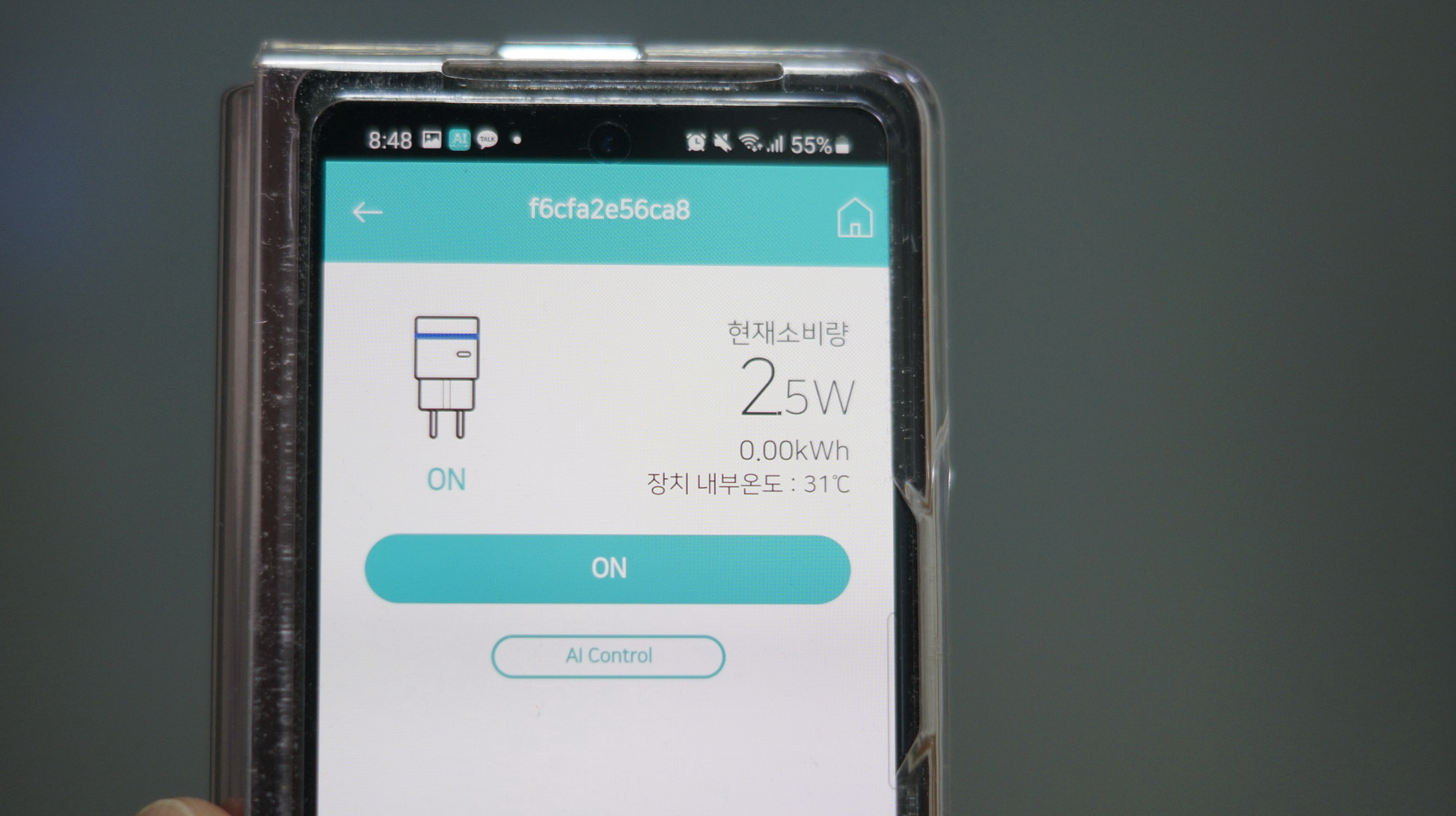
AI 스마트 플러그가 좋은게 정확한 전력 사용량을 확인 할수 있다는것과 거기에 따른 요금도 바로 바로 확인이 가능하다는 점입니다. 만약에 모든 집안에 있는 플러그를 모두 AI 스마트 플러그로 교체를 한다면 완벽하게 전게시를 실시간으로 확인이 가능하겠죠?
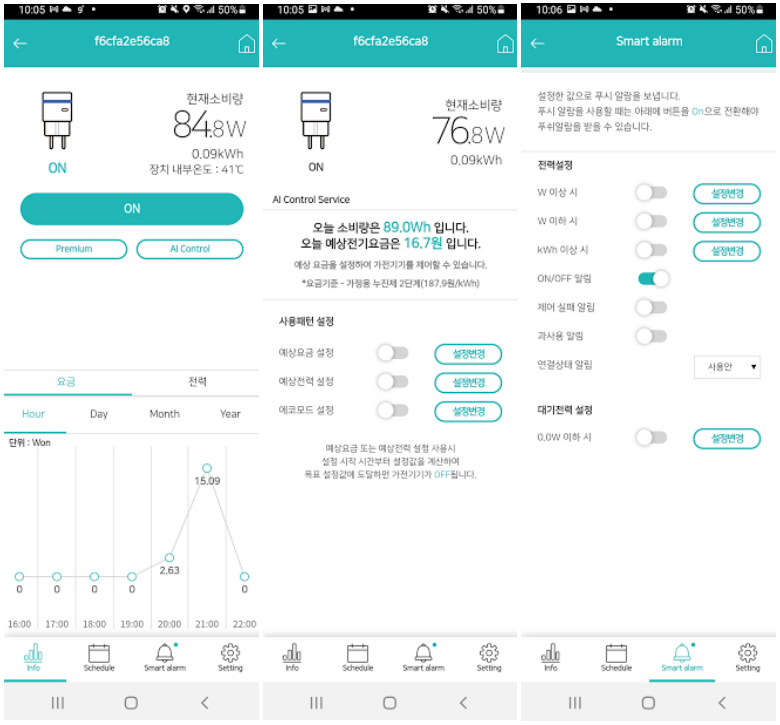
보시는 것처럼 시간대별, 일자별, 월별, 년별로 그래프와 함께 요금을 확인 할수 있습니다. 그리고 필요 하다면 예상 요금이나 전력 사용량을 설정해서 자동으로 차단을 하거나 할수가 있네요. 잘 활용하면 한달 전기세를 줄이는데 활용할수 있지 않을까 싶네요.

오늘 포스팅에서는 AI 스마트 플러그를 이용하여 전략량을 확인하고 바로 전기세도 확인하는 방법에 대해서 알아 보았습니다. 생각보다 AI 스마트 플러그가 괜찮은거 같네요. 아마도 기존에 사용하셨던 분들도 많이 있을거 같은데 저는 이제야 사용해 봤습니다.
이번에 구입한 PC 에서 computta 를 이용해서 한달 정도 가상화폐 채굴을 해보려고 합니다. 지난번에 포스팅 했던것처럼 정말 티끌처럼 모이는데 실제로 모이는것과 전기세가 어느정도 비율인지 확인을 해보고 싶어서요. 만약에 티끌처럼 모이는 가상화폐가 조금더 많다만 그냥 돌려 두는것도 괜찮지 않을까 싶습니다. 물론 개인적인 생각으로는 전기세가 압도적으로 많이 나올거 같기는 합니다. ^^
출처: https://hkebi.tistory.com/1892 [KEBI BLOG]
-
Mobile - 갤럭시 링 2 출시 불투명? 삼성의 깊어지는 고민과 오우라와의 소송전 완벽 분석15시간 26분전
-
Mobile - 아이폰 사용자라면 필독! iOS 26.2 정식 배포 임박, 유출된 빌드 번호가 가리키는 것은?2025-12-09
-
Computer - 윈도우 11, 가볍고 빠르게 쓰는 비결! 불필요한 기본 앱 한방에 삭제하는 법 (FlyOOBE 활용 가이드)2025-12-09
-
Computer - 윈도우 11 11월 업데이트, 시작 메뉴가 화면을 집어삼켰다? (KB5068861 집중 분석)2025-12-09
-
Mobile - 미리 보는 세기의 대결: 아이폰 17 프로 맥스 vs 갤럭시 S25 울트라 비교2025-09-04
-
Computer - 어쌔신 크리드 미라지, 끝난 줄 알았죠? 2025년 대규모 무료 DLC 전격 공개!2025-08-24
-
Computer - RTX 40 시리즈 유저 필독! 역대급 드라이버 업데이트, 지금 바로 설치해야 하는 이유 (Nvidia 581.08)2025-08-21
-
Computer - 내장그래픽 AI 성능 60% 폭증? AMD 독점 'VRAM 조절' 기능, 드디어 인텔도 지원 시작!2025-08-17
최신글이 없습니다.

댓글목록 0